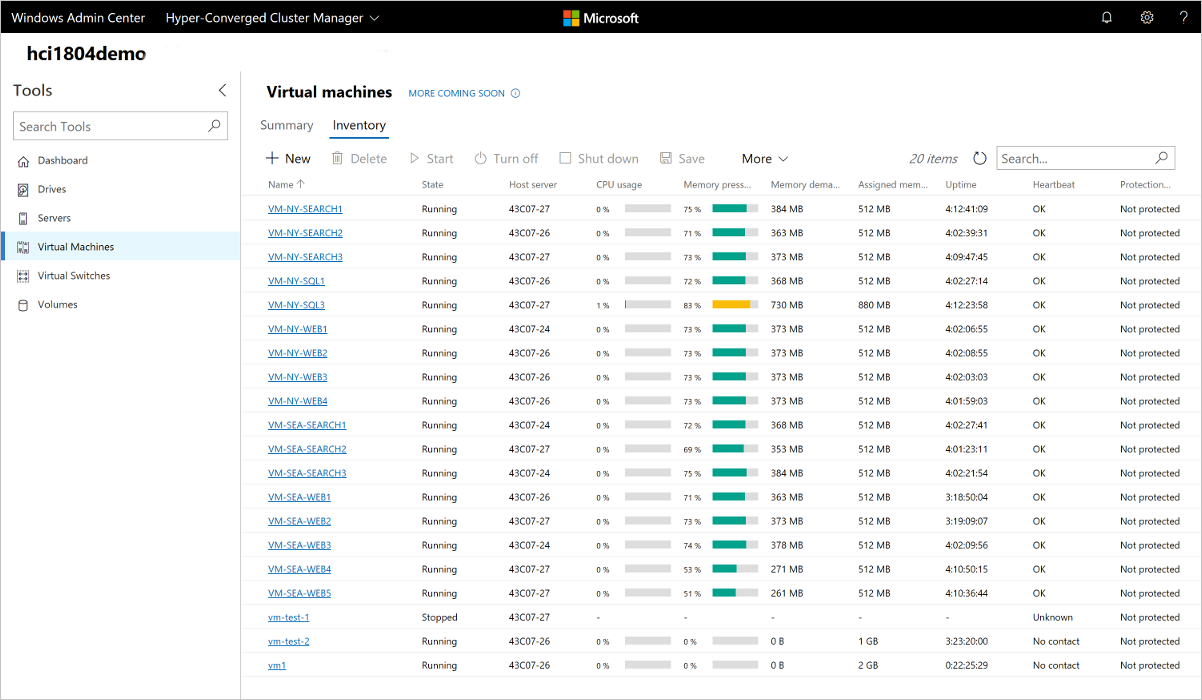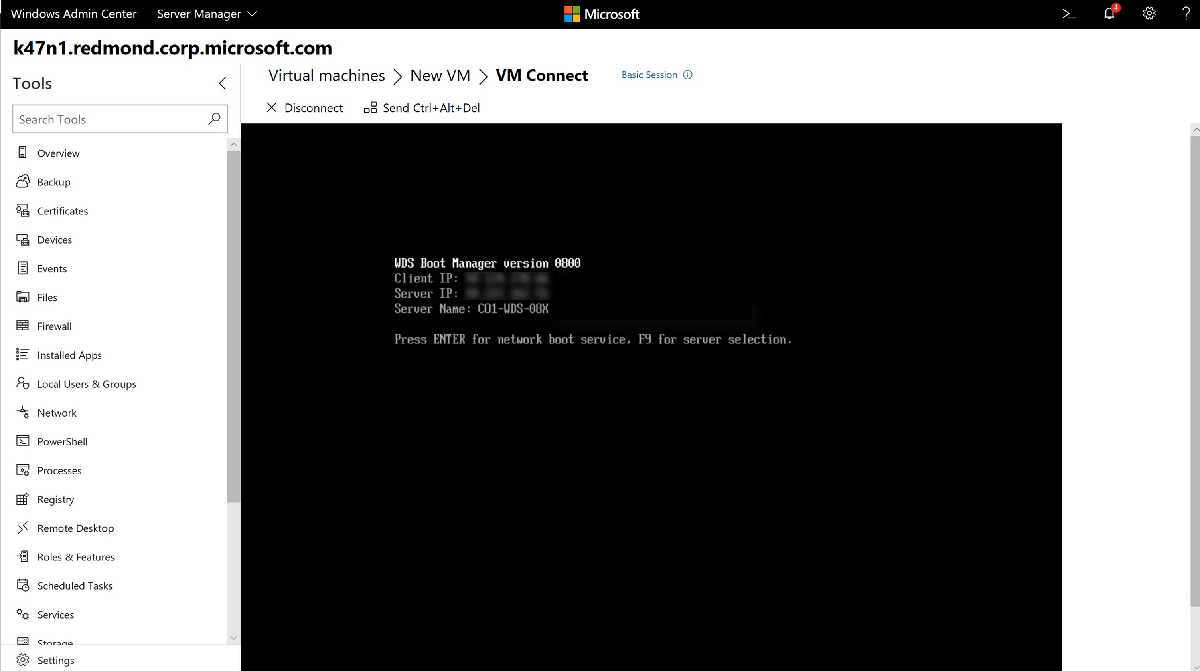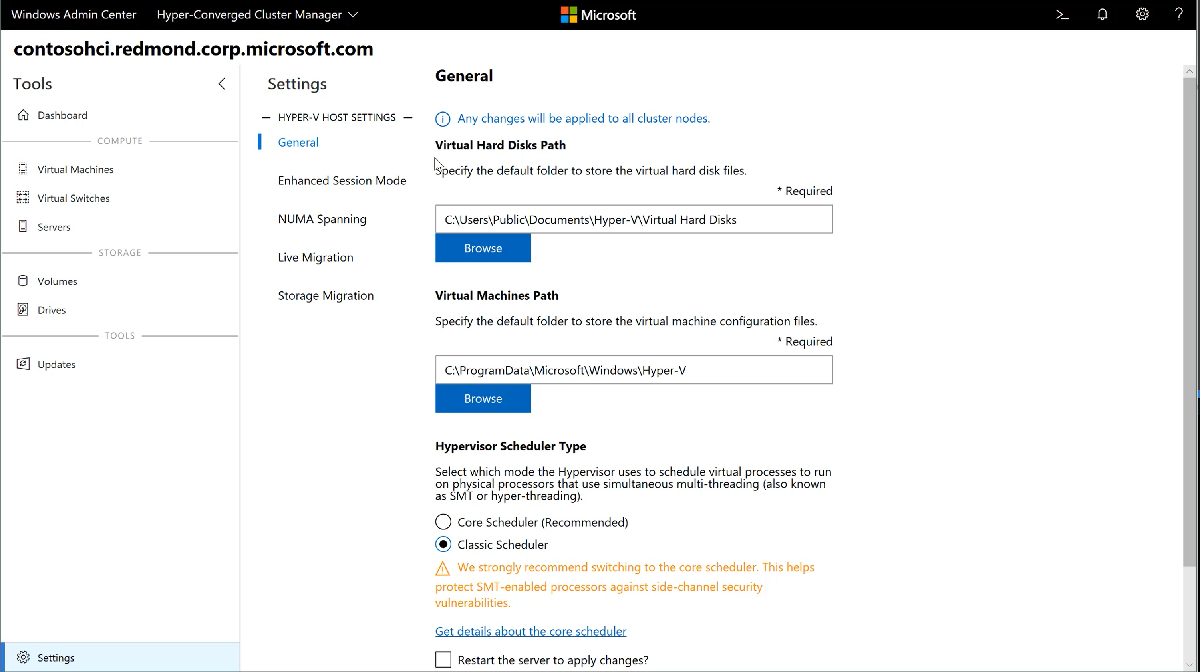Виртуальная машина была отключена администратором кластера
Узлы гостевого кластера в Hyper-V могут быть не в состоянии создать или присоединиться
В этой статье данная статья содержит обходные пути решения проблемы, которую узлы гостевого кластера в Hyper-V не могут создавать или присоединяться.
Применяется к: Windows Server 2012 R2
Исходный номер КБ: 2872325
Симптомы
У кластеров неудачной работы, работающих в виртуальных машинах (иногда именуемых «гостевых кластеров»), могут возникнуть проблемы с присоединением узлов к кластеру.
С помощью мастера создания кластера кластер может не создать кластер. Кроме того, в отчете мастера может быть следующее сообщение:
При создании кластера произошла ошибка.
Произошла ошибка создания кластера ‘.
Эта операция возвращена, так как истек срок ожидания
Указанные выше ошибки также можно увидеть в любое время, когда связь между серверами, которые указаны как часть создания кластера, не завершена. Известная причина описана в этой статье.
В некоторых сценариях кластерные узлы успешно создаются и присоединяются, если ВМ-узлы находятся на одном узле. Однако после того, как VMs перемещаются в разные узлы, связь между узлами гостевого кластера начинает сбой. Поэтому узлы кластера могут быть удалены из кластера.
Причина
Эта проблема может возникать из-за того, что пакеты не доходят до виртуальных машин, когда виртуальные компьютеры размещены на Windows Server 2012 узлах кластера с выходом из строя, из-за компонента кластера с выходом из строя, связанного с сетевыми адаптерами хостов. Компонент называется «Фильтр производительности кластера виртуальных адаптеров microsoft failover» и впервые был представлен в Windows Server 2012.
Проблема затрагивает только сетевые пакеты, адресованные узлам кластеров, которые будут организованы в виртуальных машинах.
Обходной путь
Рекомендуется, чтобы если в кластере Windows Server 2012 отключались виртуальные машины, которые являются частью гостевого кластера, необходимо отменить объект «Фильтр производительности кластера microsoft Failover Virtual Adapter» из всех адаптеров сети виртуальных коммутаторов на узлах кластера Windows Server 2012 failover.
Эта проблема может затронуть любую версию кластера Windows серверов, которая работает внутри виртуальных машин в качестве гостевого кластера. Сведения, указанные в причинах и обходе этой статьи, специфичная для кластеров Windows Server 2012, используемых для хозяйской виртуальной машины.
Можно отключить объект «Microsoft Failover Cluster Virtual Adapter Performance Filter» с помощью одного из методов ниже:
Отключение с помощью GUI
Откройте сетевые подключения, чтобы получить список сетевых адаптеров. Все сетевые адаптеры с «vEthernet» (имя по умолчанию) — это виртуальные сети (например, виртуальный переключатель). Физические адаптеры, которые также имеют Hyper-V виртуальный адаптер, настроенный для него, не будут иметь привязку к фильтру производительности кластера microsoft Failover Virtual Adapter, поэтому отключить эти адаптеры нечем.
Отключение Windows PowerShell
Следующий процесс отключит сетевой адаптер, который является обязательным для «Фильтр производительности кластера microsoft Failover Virtual Adapter» на каждом адаптере на сервере с компонентидом «vms_mp». Этот Компонентид указывает, что адаптер является Hyper-V адаптером, используемым виртуальным переключателем.
Этот процесс можно выполнить на каждом узле сервера, чтобы на каждом сервере была отключена привязка для адаптеров, используемых виртуальным переключателем.
Откройте консоль Windows PowerShell с доступом администратора с помощью параметра Run as Administrator.
Выполните следующую команду:
Если вы хотите включить привязку снова, просто замените «Disable-NetAdapterBinding» на «Enable-NetAdapterBinding».
Чтобы проверить, какие сетевые адаптеры имеют привязанный к ней элемент «Фильтр производительности кластера microsoft Failover Virtual Adapter», можно выполнить следующий процесс:
Свойство «Включено» привязки для каждого адаптера является «False», что означает, что оно не привязано к этому адаптеру.
Дополнительная информация
Windows Server 2012 имеет компонент, привязанный к сетевым адаптерам под названием «Фильтр производительности виртуальных адаптеров кластера Microsoft Failover», и это может привести к тому, что некоторые пакеты, адресованные узлам кластера в виртуальной машине, не достигнут виртуальной машины. Если эта проблема возникает во время присоединения узла к кластеру внутри виртуальной машины, он может не быть успешно добавлен в кластер или присоединиться к кластеру.
Компонент «Фильтр производительности кластера виртуальных адаптеров Microsoft Failover» используется виртуальным адаптером NetFT для маршрутов определенных связей кластера между узлами кластера. Этот элемент не требуется, чтобы его привязка включена для NetFT для работы. Поэтому для Hyper-V хостов, работающих Windows Server 2012, рекомендуется отключить привязку этого компонента для всех адаптеров Hyper-V хостов, которые являются членами кластера неудачных отключений.
Виртуальная машина была отключена администратором кластера
Вопрос
Есть кластер из 5 хостов с общими CSV томами, на которых размещены виртуалки (IMB Blade E, СХД DS3524, SAS).
Работает это все на Hyper-V 2012 Core.
Периодически, пару раз в сутки, на разных хостах происходит сбой виртуальной машины (две машины определенные, сегодня добавилась еще одна), сопровождающийся сообщением:
Сбой ресурса кластера «Виртуальная машина server2» с типом «Virtual Machine» в кластерной роли «server2».
В зависимости от политик на случай сбоя ресурса и роли служба кластеров может попытаться подключить ресурс на этом узле или же переместить группу на другой узел кластера, а затем перезапустить ее. Проверьте состояние ресурса и группы с помощью диспетчера отказоустойчивости кластеров или командлета Get-ClusterResource оболочки Windows PowerShell.
event ID на виртуалках показывает, что перезагрузка происходит из-за выключения питания, что, на мой взгляд, означает, что инициатором рестарта был хост с виртуальными машинами.
Службы интеграции на перезагружаемых серверах стоят новые. После проверки кластера вылезли ошибки, но с проблемой они связаны быть не должны (не установлены службы интеграции, в кластере используется только один интерфейс)
Ответы
Все ответы
Обновил все хосты. Лучше бы я это не делал бы. сегодня просидел всю ночь для попытки исправить ситуацию.
Active Directory? Ask me how.
Некоторые апдейты из джентельменского набора уже неактуальны.
Некоторые апдейты из джентельменского набора уже неактуальны.
Active Directory? Ask me how.
>в кластере используется только один интерфейс
>При миграции отваливается один определенный хост (пока определенный).
Я так понимаю, QoS не настроен? Судя по описанию проблемы миграция занимает всю полосу пропускания после чего наступает так называемая «изоляция ноды». Откройте кластерный лог на ноде которая «отваливается» и читайте.
QoS не настроен, вы правы. Но похоже, дело в другом.
Прежде всего огромное вам спасибо за ваши советы, они очень помогли (нервное расстройство похоже откладывается :))
На текущий момент (в пятницу) сделал две вещи.
2) Поправил сетевые настройки падающего при миграции хоста (было объединение средствами Hyper-V сетевых интерфейсов, оба активные, со стороны коммутатора настроек не было). Переделал на активный-резервный.
«Сбой ресурса кластера «Виртуальная машина RemoteApp» с типом «Virtual Machine» в кластерной роли «RemoteApp».
В зависимости от политик на случай сбоя ресурса и роли служба кластеров может попытаться подключить ресурс на этом узле или же переместить группу на другой узел кластера, а затем перезапустить ее. Проверьте состояние ресурса и группы с помощью диспетчера отказоустойчивости кластеров или командлета Get-ClusterResource оболочки Windows PowerShell.»
Алексей, вы не подскажете, где лежит кластерный лог? Как я понимаю, в нем гораздо больше событий, чем в оснастке?
Устранение неполадок требует внимания, а не реагирования, а также отказано в доступе к хостов в диспетчер виртуальных машин
В этой статье обсуждается устранение неполадок с состоянием хозяйского System Center 2012 г. и более поздних версиях диспетчер виртуальных машин. Любые ссылки также применяются к System Center 2012 г. и более поздним версиям диспетчер виртуальных машин.
Домашние пользователи. Эта статья предназначена только для агентов технической поддержки и ИТ-специалистов. Если вы ищете помощь с проблемой, спросите microsoft Community.
Оригинальная версия продукта: System Center 2012 диспетчер виртуальных машин, Microsoft System Center 2012 R2 диспетчер виртуальных машин, System Center 2016 диспетчер виртуальных машин
Исходный номер КБ: 2742246
Сводка
В консоли VMM серверы VMM не могут взаимодействовать с хост-машиной или компонентами (WMI, WinRM и т. д.) на хост-машине, используемой для связи с сервером VMM, не работают правильно.
Ниже печатаются распространенные ошибки, которые регистрируются в представлениях Jobs в консоли VMM, когда состояние хоста требует внимания, а не ответа или отказано в доступе.
Ошибка (2911)
Недостаточно ресурсов для выполнения этой операции на servername.contoso.com сервере. (Недостаточное хранилище доступно для выполнения этой операции (0x8007000E))
Ошибка (2912)
Возникла внутренняя ошибка при попытке связаться с агентом на servername.contoso.com сервере. (Больше в системе не могут создаваться потоки (0x800700A4))
Предупреждение (2915)
Служба Windows удаленного управления (WS-Management) не может обрабатывать запрос. Объект не был найден на сервере (servername.contoso.com). Неизвестная ошибка (0x80041002) или Неизвестная ошибка (0x80338000)
Ошибка (2916)
VMM не может выполнить запрос. Связь с агентом servername.contoso.com потеряна. Неизвестная ошибка (0x80338126) или Неизвестная ошибка (0x80338012)
Ошибка (2927) Ошибка управления оборудованием произошла при попытке связаться с сервером servername.contoso.com. Неизвестная ошибка (0x803381a6)
Предупреждение (12710)
VMM не имеет соответствующих разрешений на доступ к ресурсам удаленного Windows на сервере (servername.contoso.com). Неизвестная ошибка (0x80338104)
Предупреждение (13926)
Узел кластера servername.contoso.com не был полностью обновлен, так как не все узлы можно связаться. Высокодоступная информация о хранилище и виртуальной сети, сообщаемая для этого кластера, может быть неточной.
Ошибка (20506)
диспетчер виртуальных машин не удается выполнить запрос Windows удаленного управления (WinRM) на компьютере servername.contoso.com.
Предупреждение (13926)
Узел кластера servername.contoso.com не был полностью обновлен, так как не все узлы можно связаться. Высокодоступная информация о хранилище и виртуальной сети, сообщаемая для этого кластера, может быть неточной.
Ошибка (406)
Доступ был отказано во время контакта с компьютером servername.contoso.com.
Выполните следующие действия, чтобы определить причину состояния «Необходимое внимание», «Не отвечать» или «Отказано в доступе».
Шаг 1. Проверка состояния здоровья хоста
Чтобы проверить состояние здоровья хоста, выполните следующие действия:
Дополнительные сведения о функции проверки состояния хостов см. в сайте Host Properties— New in VMM 2012 expanded host health checks.
Шаг 2. Проверка того, что учетная запись службы VMM является членом локальной группы администраторов на хост-сайте
Если учетная запись службы VMM удалена из локальной группы администраторов на хост-сайте, эта проблема может быть вызвана групповой политикой ограниченных групп.
Чтобы устранить эту проблему, выполните один из следующих действий:
Шаг 3. Проверка поврежденных счетчиков производительности
Проверьте журнал событий приложения на хосте, чтобы узнать, регистрируется ли следующее событие:
Имя журнала: приложение
Источник: Microsoft-Windows-LoadPerf
ID события: 3012
Описание:
Строки производительности в значении реестра производительности повреждены при обработке поставщика счетчика расширения performance. Значение BaseIndex из реестра производительности является первым DWORD в разделе Data, LastCounter — вторым DWORD в разделе Data, а LastHelp — третьим DWORD в разделе Data.
Если ID события 3012 вошел в систему хост-машины, выполните действия, задокументированные в Инструкции по восстановлению счетчиков производительности вручную для Windows Server 2008 64bit или Windows Server 2008 R2 для восстановления счетчиков производительности.
Шаг 4. Проверка Svchost.exe процесса службы удаленного Windows управления
VMM зависит от службы Windows удаленного управления для хост-связи. Поэтому состояние Not Responding может возникать из-за ошибки в Windows удаленной связи между сервером VMM и хост-компьютером. В этом сценарии состояние хоста ОК вскоре после перезапуска хост-компьютера. Однако состояние изменяется в «Не отвечать» через три-четыре часа, а задания на сервере VMM сбой и возвращение ошибки, которая похожа на следующие:
Ошибка (2927)
Ошибка управления оборудованием произошла при попытке связаться с сервером servername.contoso.com. Неизвестная ошибка (0x803381a6)
Кроме того, если остановить службу Windows удаленного управления по командной подсказке, этот процесс занимает гораздо больше времени, чем обычно. Иногда остановка может занять до пяти минут.
Эта проблема может возникнуть, если Svchost.exe, в котором размещена Windows служба удаленного управления, испытывает проблемы.
Чтобы устранить эту проблему, настройте службу Windows удаленного управления для запуска в отдельном Svchost.exe процессе. Для этого откройте повышенную командную подсказку, введите следующую команду и нажмите кнопку Ввод.
Убедитесь, что вы введите команду точно так, как она отображается здесь. Обратите внимание на пространство после символа равного знака (=).
Если команда выполнена успешно, необходимо увидеть следующий вывод:
Шаг 5. Увеличение значений по умолчанию для WinRM
В качестве наилучшей практики запустите следующие командные строки на хосте VMM и всех Hyper-V, управляемых VMM (и нажмите кнопку Ввод после каждой строки).
Необходимо перезапустить WinRM (для изменений WINRM) и перезапустить WMI (для параметров конфигурии SC) или перезагрузить сервер, чтобы изменения вступили в силу.
При добавлении неоправданых хостов или хостов периметра или группы работы убедитесь, что значение реестра в следующем подкайке реестра задайте LocalAccountTokenFilterPolicy 1:
HKEY_LOCAL_MACHINE\SOFTWARE\Microsoft\Windows\CurrentVersion\Policies\System
управление виртуальными машинами с помощью центра администрирования Windows
Применяется к: Windows Admin Center, ознакомительная версия Windows Admin Center
Если роль Hyper-V включена на сервере или в кластере, средство «виртуальные машины» доступно в подключениях к серверу, отказоустойчивому кластеру или к кластеру с поддержкой Hyper- in. средство «виртуальные машины» можно использовать для управления узлами Hyper-V под управлением Windows Server 2012 или более поздней версии либо с помощью возможностей рабочего стола, либо в качестве ядра сервера. также поддерживаются Hyper-V Server 2012 2016 и 2019.
Основные возможности
в центре администрирования Windows есть основные особенности средства виртуальных машин:
ниже приведены некоторые задачи Hyper-V, которые можно выполнить в центре администрирования Windows.
Мониторинг ресурсов и производительности узла Hyper-V
Просмотр инвентаризации виртуальных машин
Примечание. Если вы подключены к кластеру, средство виртуальных машин будет отображать только кластеризованные виртуальные машины. В будущем мы планируем также отобразить некластеризованные виртуальные машины.
Создание новой виртуальной машины
В верхней части средства «виртуальные машины» выберите вкладку » Инвентаризация «, а затем нажмите кнопку » создать «, чтобы создать виртуальную машину.
Введите имя виртуальной машины и выберите виртуальные машины поколения 1 и 2.
При создании виртуальной машины в кластере можно выбрать узел для первоначального создания виртуальной машины. если вы используете Windows Server 2016 или более поздней версии, средство предоставит рекомендации узла.
Выберите количество виртуальных процессоров, включить вложенную виртуализацию, настроить параметры памяти, сетевые адаптеры, виртуальные жесткие диски и выбрать, следует ли устанавливать операционную систему из файла ISO-образа или из сети.
После создания виртуальной машины и ее появления в списке виртуальных машин можно запустить виртуальную машину.
Изменение параметров виртуальной машины
Динамическая миграция виртуальной машины на другой узел кластера
Если вы подключены к кластеру, можно выполнить динамическую миграцию виртуальной машины на другой узел кластера.
Расширенное управление и устранение неполадок для одной виртуальной машины
Подробные сведения и диаграммы производительности для одной виртуальной машины можно просмотреть на странице «единственная виртуальная машина».
Управление виртуальной машиной с помощью узла Hyper-V (VMConnect)
Изменение параметров узла Hyper-V
Просмотр журналов событий Hyper-V
Журналы событий Hyper-V можно просматривать непосредственно из средства «виртуальные машины».
Защита виртуальных машин с помощью Azure Site Recovery
центр администрирования Windows можно использовать для настройки Azure Site Recovery и репликации локальных виртуальных машин в Azure. Подробнее
Ожидается
управление виртуальными машинами в центре администрирования Windows активно разрабатывается, а новые функции будут добавлены в ближайшем будущем. Вы можете просмотреть состояние и проголосовать за функции в UserVoice:
Устранение неполадок требует внимания, а не реагирования, а также отказано в доступе к хостов в диспетчер виртуальных машин
В этой статье обсуждается устранение неполадок с состоянием хозяйского System Center 2012 г. и более поздних версиях диспетчер виртуальных машин. Любые ссылки также применяются к System Center 2012 г. и более поздним версиям диспетчер виртуальных машин.
Домашние пользователи. Эта статья предназначена только для агентов технической поддержки и ИТ-специалистов. Если вы ищете помощь с проблемой, спросите microsoft Community.
Оригинальная версия продукта: System Center 2012 диспетчер виртуальных машин, Microsoft System Center 2012 R2 диспетчер виртуальных машин, System Center 2016 диспетчер виртуальных машин
Исходный номер КБ: 2742246
Сводка
В консоли VMM серверы VMM не могут взаимодействовать с хост-машиной или компонентами (WMI, WinRM и т. д.) на хост-машине, используемой для связи с сервером VMM, не работают правильно.
Ниже печатаются распространенные ошибки, которые регистрируются в представлениях Jobs в консоли VMM, когда состояние хоста требует внимания, а не ответа или отказано в доступе.
Ошибка (2911)
Недостаточно ресурсов для выполнения этой операции на servername.contoso.com сервере. (Недостаточное хранилище доступно для выполнения этой операции (0x8007000E))
Ошибка (2912)
Возникла внутренняя ошибка при попытке связаться с агентом на servername.contoso.com сервере. (Больше в системе не могут создаваться потоки (0x800700A4))
Предупреждение (2915)
Служба Windows удаленного управления (WS-Management) не может обрабатывать запрос. Объект не был найден на сервере (servername.contoso.com). Неизвестная ошибка (0x80041002) или Неизвестная ошибка (0x80338000)
Ошибка (2916)
VMM не может выполнить запрос. Связь с агентом servername.contoso.com потеряна. Неизвестная ошибка (0x80338126) или Неизвестная ошибка (0x80338012)
Ошибка (2927) Ошибка управления оборудованием произошла при попытке связаться с сервером servername.contoso.com. Неизвестная ошибка (0x803381a6)
Предупреждение (12710)
VMM не имеет соответствующих разрешений на доступ к ресурсам удаленного Windows на сервере (servername.contoso.com). Неизвестная ошибка (0x80338104)
Предупреждение (13926)
Узел кластера servername.contoso.com не был полностью обновлен, так как не все узлы можно связаться. Высокодоступная информация о хранилище и виртуальной сети, сообщаемая для этого кластера, может быть неточной.
Ошибка (20506)
диспетчер виртуальных машин не удается выполнить запрос Windows удаленного управления (WinRM) на компьютере servername.contoso.com.
Предупреждение (13926)
Узел кластера servername.contoso.com не был полностью обновлен, так как не все узлы можно связаться. Высокодоступная информация о хранилище и виртуальной сети, сообщаемая для этого кластера, может быть неточной.
Ошибка (406)
Доступ был отказано во время контакта с компьютером servername.contoso.com.
Выполните следующие действия, чтобы определить причину состояния «Необходимое внимание», «Не отвечать» или «Отказано в доступе».
Шаг 1. Проверка состояния здоровья хоста
Чтобы проверить состояние здоровья хоста, выполните следующие действия:
Дополнительные сведения о функции проверки состояния хостов см. в сайте Host Properties— New in VMM 2012 expanded host health checks.
Шаг 2. Проверка того, что учетная запись службы VMM является членом локальной группы администраторов на хост-сайте
Если учетная запись службы VMM удалена из локальной группы администраторов на хост-сайте, эта проблема может быть вызвана групповой политикой ограниченных групп.
Чтобы устранить эту проблему, выполните один из следующих действий:
Шаг 3. Проверка поврежденных счетчиков производительности
Проверьте журнал событий приложения на хосте, чтобы узнать, регистрируется ли следующее событие:
Имя журнала: приложение
Источник: Microsoft-Windows-LoadPerf
ID события: 3012
Описание:
Строки производительности в значении реестра производительности повреждены при обработке поставщика счетчика расширения performance. Значение BaseIndex из реестра производительности является первым DWORD в разделе Data, LastCounter — вторым DWORD в разделе Data, а LastHelp — третьим DWORD в разделе Data.
Если ID события 3012 вошел в систему хост-машины, выполните действия, задокументированные в Инструкции по восстановлению счетчиков производительности вручную для Windows Server 2008 64bit или Windows Server 2008 R2 для восстановления счетчиков производительности.
Шаг 4. Проверка Svchost.exe процесса службы удаленного Windows управления
VMM зависит от службы Windows удаленного управления для хост-связи. Поэтому состояние Not Responding может возникать из-за ошибки в Windows удаленной связи между сервером VMM и хост-компьютером. В этом сценарии состояние хоста ОК вскоре после перезапуска хост-компьютера. Однако состояние изменяется в «Не отвечать» через три-четыре часа, а задания на сервере VMM сбой и возвращение ошибки, которая похожа на следующие:
Ошибка (2927)
Ошибка управления оборудованием произошла при попытке связаться с сервером servername.contoso.com. Неизвестная ошибка (0x803381a6)
Кроме того, если остановить службу Windows удаленного управления по командной подсказке, этот процесс занимает гораздо больше времени, чем обычно. Иногда остановка может занять до пяти минут.
Эта проблема может возникнуть, если Svchost.exe, в котором размещена Windows служба удаленного управления, испытывает проблемы.
Чтобы устранить эту проблему, настройте службу Windows удаленного управления для запуска в отдельном Svchost.exe процессе. Для этого откройте повышенную командную подсказку, введите следующую команду и нажмите кнопку Ввод.
Убедитесь, что вы введите команду точно так, как она отображается здесь. Обратите внимание на пространство после символа равного знака (=).
Если команда выполнена успешно, необходимо увидеть следующий вывод:
Шаг 5. Увеличение значений по умолчанию для WinRM
В качестве наилучшей практики запустите следующие командные строки на хосте VMM и всех Hyper-V, управляемых VMM (и нажмите кнопку Ввод после каждой строки).
Необходимо перезапустить WinRM (для изменений WINRM) и перезапустить WMI (для параметров конфигурии SC) или перезагрузить сервер, чтобы изменения вступили в силу.
При добавлении неоправданых хостов или хостов периметра или группы работы убедитесь, что значение реестра в следующем подкайке реестра задайте LocalAccountTokenFilterPolicy 1:
HKEY_LOCAL_MACHINE\SOFTWARE\Microsoft\Windows\CurrentVersion\Policies\System